- A felhasználók arról számoltak be, hogy a Minecraft beállításaik nem kerülnek mentésre, amire ma válaszolunk.
- Az egyik megoldás az, hogy ellenőrizze, hogy megvan-e az Options.txt fájl a mappájában, ha nem hoz létre egyet az alábbiak szerint.
- Alternatív megoldásként visszaállíthatja az alkalmazást a számítógép Beállítások alkalmazásából.
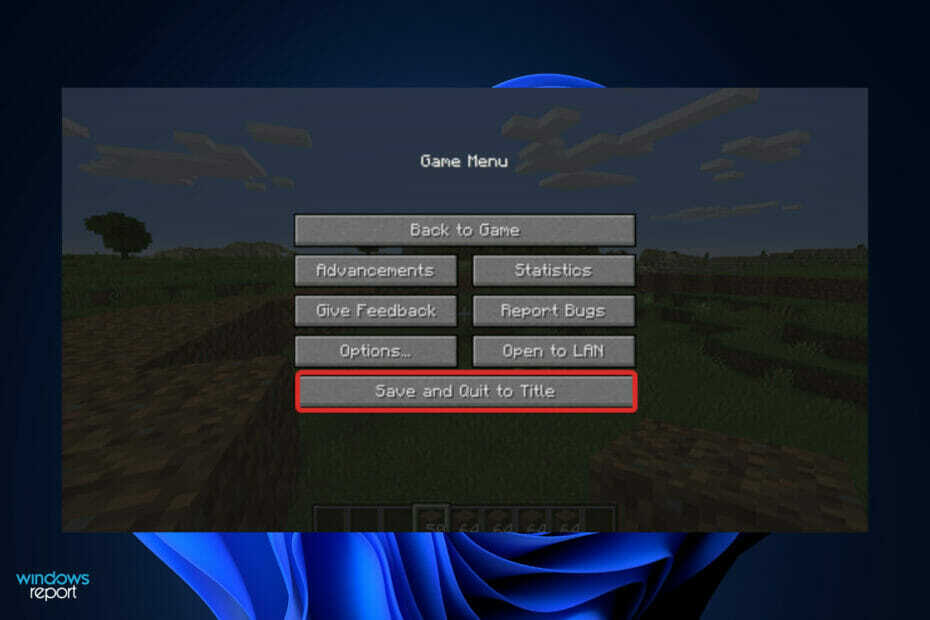
xTELEPÍTÉS A LETÖLTÉSI FÁJLRA KATTINTVA
Ez a szoftver kijavítja a gyakori számítógépes hibákat, megvédi Önt a fájlvesztéstől, a rosszindulatú programoktól és a hardverhibáktól, és optimalizálja számítógépét a maximális teljesítmény érdekében. Javítsa ki a számítógéppel kapcsolatos problémákat és távolítsa el a vírusokat 3 egyszerű lépésben:
- Töltse le a Restoro PC-javító eszközt amely a szabadalmaztatott technológiákkal együtt jár (szabadalom elérhető itt).
- Kattintson Indítsa el a szkennelést hogy megtalálja azokat a Windows-problémákat, amelyek számítógépes problémákat okozhatnak.
- Kattintson Mindet megjavít a számítógép biztonságát és teljesítményét érintő problémák megoldásához
- A Restorót letöltötte 0 olvasói ebben a hónapban.
A Minecraft egy homokozó játék, amelyben a felhasználók különféle építőelemek kombinálásával saját 3D-s világokat hozhatnak létre. Ez minden idők legtöbb bevételt hozó játéka, és Windows 11 rendszeren érhető el. A felhasználók azonban arról számoltak be, hogy a Minecraft beállításaikat nem mentik.
Ha korábban nem élvezte a játékot, akkor itt az ideje, hogy kipróbálja, és megnézze, mit kínál, valamint javítsa a mentési problémát, ha Ön is találkozik vele.
Az alábbiakban összeállítottunk egy listát azokról a megoldásokról, amelyeket akkor hajthat végre, ha a beállítások nem mennek el, közvetlenül azután, hogy megnéztük, milyen Minecraft verziók érhetők el a Windows 11 rendszerhez. Kövesse végig!
Mik a különböző Minecraft verziók?
A Windows-felhasználók két elsődleges verzió közül választhatnak. A Minecraft Java a játék egyik verziója, amely letölthető a játék hivatalos webhelyéről.
A játéknak ez a verziója, ahogy a címe is sugallja, a számítógépre előre telepített Java-n fut.
A Minecraft Java egyik előnye az alternatív verzióval szemben, hogy lehetővé teszi a játék nagyobb személyre szabását. A letölthető modok segítségével a játékosok tetszés szerint testreszabhatják a játékot.
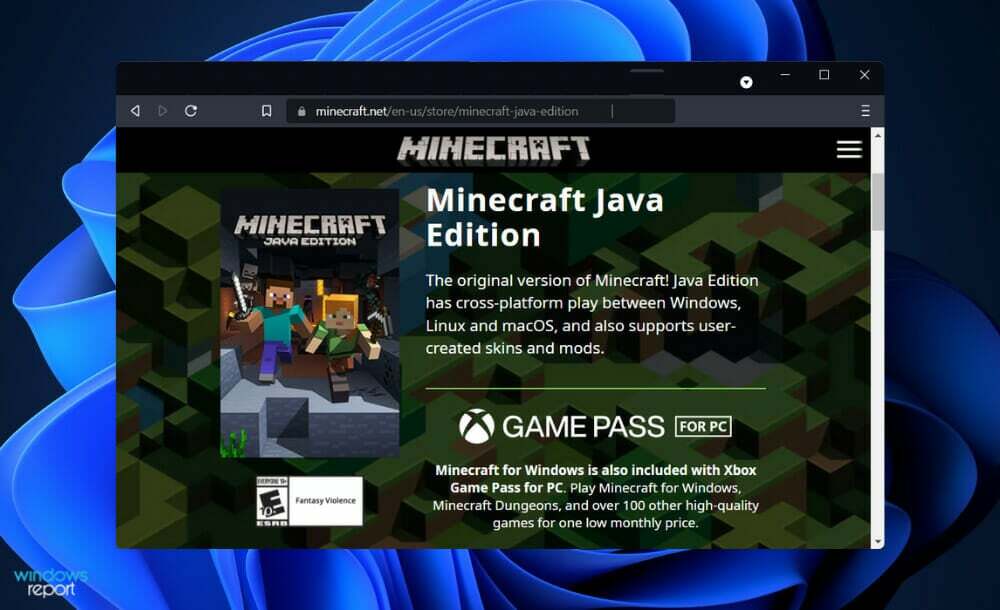
Továbbá ahelyett, hogy a Minecraft piactérről vásárolnának skineket, a játékosok a semmiből létrehozhatják saját skineiket.
Lehetőség van a Bedrock, a játék egy alternatív változatának beszerzésére a Microsoft Store-on keresztül. Ez a Windows és a konzolok szoftverének nem Java verziója. Ez a játék többplatformos változata.
Szakértői tipp: Néhány PC-problémát nehéz megoldani, különösen, ha sérült adattárakról vagy hiányzó Windows-fájlokról van szó. Ha problémái vannak a hiba kijavításával, előfordulhat, hogy a rendszer részben meghibásodott. Javasoljuk, hogy telepítse a Restoro eszközt, amely átvizsgálja a készüléket, és azonosítja a hibát.
Kattints ide a letöltéshez és a javítás megkezdéséhez.
A pozitív oldala az, hogy lehetővé teszi a platformok közötti többjátékos játékot. Ez azt jelenti, hogy képes lesz a Minecraft Bedrock többjátékos játékára Windows rendszeren más konzolok játékosaival. A Java verzió jelenleg nem támogatja a többplatformos többjátékos játékokat.
Ha számítógépe megfelel a Minecraft Java rendszerkövetelményeinek, akkor szinte biztosan képes lesz a Bedrock verzió futtatására.
Ahhoz azonban, hogy a játékot sugárkövető vizualizációval játszhassa, egy nagy teljesítményű számítógépre lesz szüksége, amely rendelkezik egy NVIDIA vagy AMD GPU, például a GeForce RTX 20 és Radeon RX 6000 sorozatban találhatók, többek között modellek.
Mi a teendő, ha a Minecraft beállításai nem mentődnek?
1. Hozzon létre egy Options.txt fájlt
- Navigáljon a sajátjához .Minecraft mappa könyvtárában, majd keressen egy Options.txt fájlt.
- Ha nem rendelkezik vele, hozzon létre egy új fájlt úgy, hogy a jobb gombbal az ablak bármely pontjára kattint, és kiválasztja a lehetőséget Új, utána Szöveges dokumentumfájl.
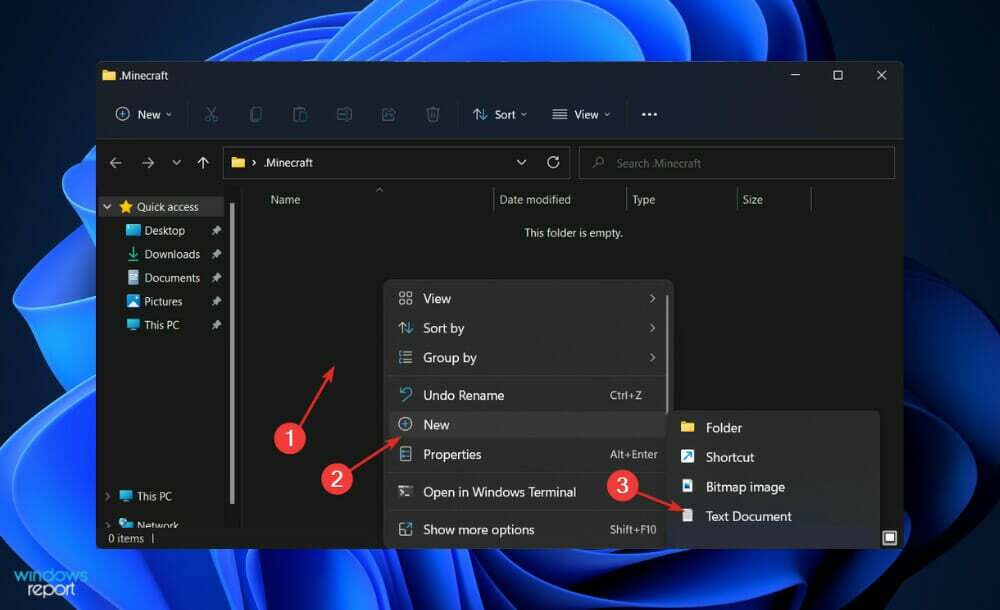
- Most másolja be a következő szöveget az újonnan létrehozott fájlba, majd mentse el, és indítsa el a játékot, hogy tesztelje, működik-e a beállítások mentése:
zene: 0 hang: 0 invertYEgér: hamis egérÉrzékenység: 0.5 fov: 0.0gamma: 0.0 nézet Távolság: 0 guiScale: 0 részecskék: 0 bobView: true anaglyph3d: false advancedOpengl: false fpsLimit: 1 nehézség: 2 fancyGrafika: false stb: trueclouds: true skin: DefaultlastServer: key_key.attack:-100 key_key.use:-99 key_key.forward: 17 key_key.left: 30 key_key.back: 31 key_key.right: 32 key_key.jump: 57 key_key.sneak: 42 key_key.drop: 16 key_key.inventory: 18 key_key.chat: 20 key_key.playerlist: 15 key_key.pickItem:-98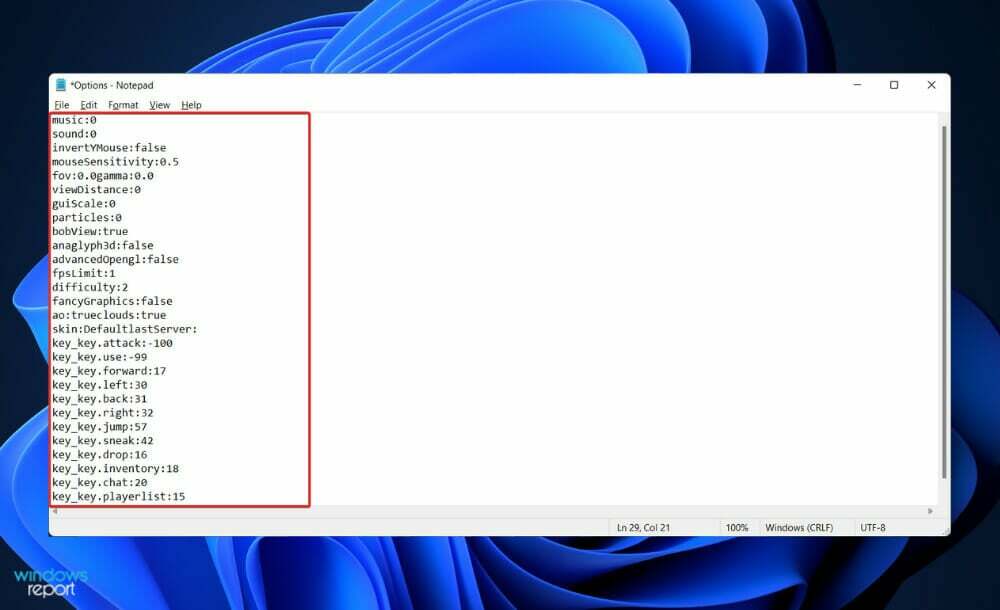
A rossz telepítés vagy a kizárólag a Windowshoz kapcsolódó hiba a fájl elvesztését eredményezheti Options.txt fájlt bármikor. Szerencsére könnyen létrehozhat újat, minden nehézség nélkül.
2. Állítsa vissza az alkalmazást
JEGYZET
A Minecraft alkalmazásban korábban tárolt összes adat elveszik, ha az alkalmazást a visszaállítás után újraindítják. Ennek eredményeként azt javasoljuk, hogy készítsen biztonsági másolatot minden fontos adatról, mielőtt elkezdené az eszköz gyári beállításainak visszaállítását.
- megnyomni a ablakok + gomb én kinyitni a Beállítások ablakot, és kattintson rá Alkalmazások elemre követi Alkalmazások és funkciók.

- Ha már bent vagy Alkalmazások és funkciók ablakban keresse meg a Minecraft alkalmazást úgy, hogy beírja a keresősávba, és kattintson a hárompontos menüre, majd a gombra Haladó beállítások.
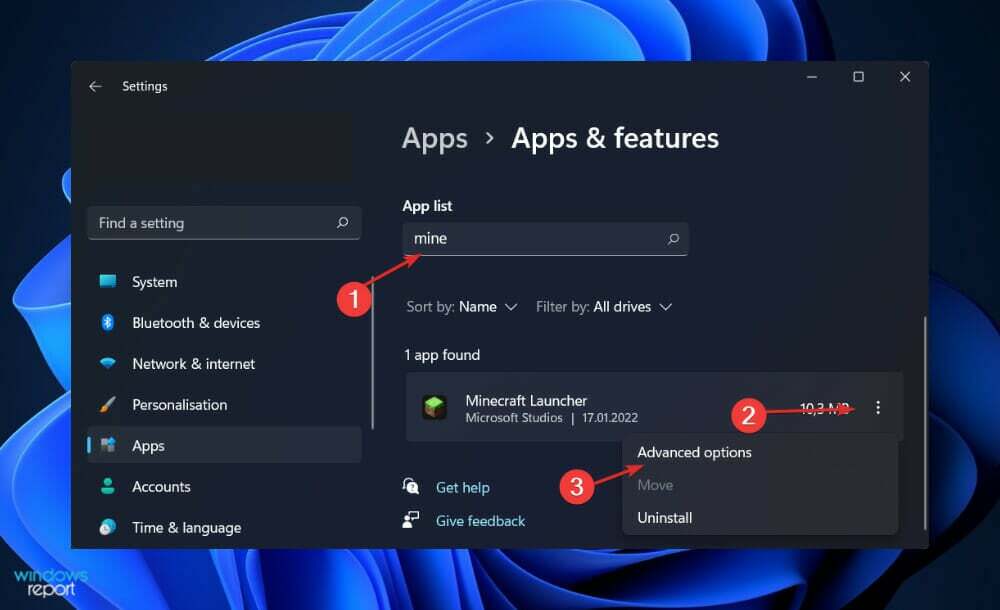
- Görgessen lefelé, amíg meg nem találja a Visszaállítás szakaszban, majd kattintson a Visszaállítás gomb.
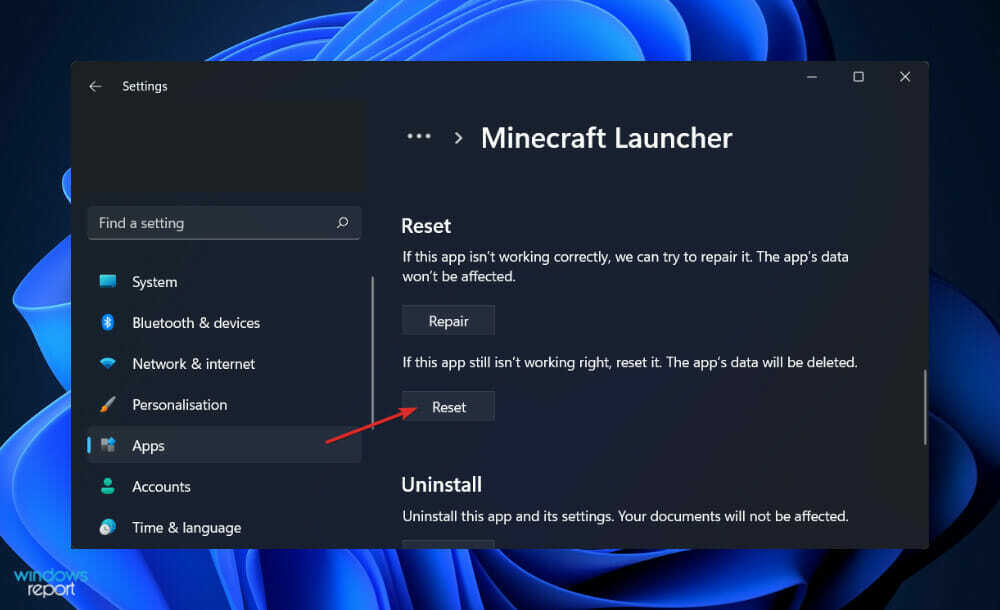
3. Távolítsa el és telepítse újra a játékot
- megnyomni a ablakok + S gomb a megnyitásához Keresés bar, majd írja be kezelőpanel és kattintson a legrelevánsabb találatra.

- Miután megnyílik a menü, kattintson a gombra Programok követi Programok és szolgáltatások.

- Most keresse meg a problémás játékot, és kattintson rá jobb gombbal a kiválasztásához Eltávolítás.
- Az újratelepítéshez menjen a Minecraft hivatalos weboldalára és kövesse az ott megjelenő lépéseket.
A Minecraft beállításai nem mentődnek a Twitchben
Számos felhasználó arról számolt be, hogy a Twitch nem menti el a Minecraft beállításait. Egyik olvasónknak sikerült kijavítania a problémát egy régebbi verzió (14.4) hozzáadásával és magas RAM érték beállításával.
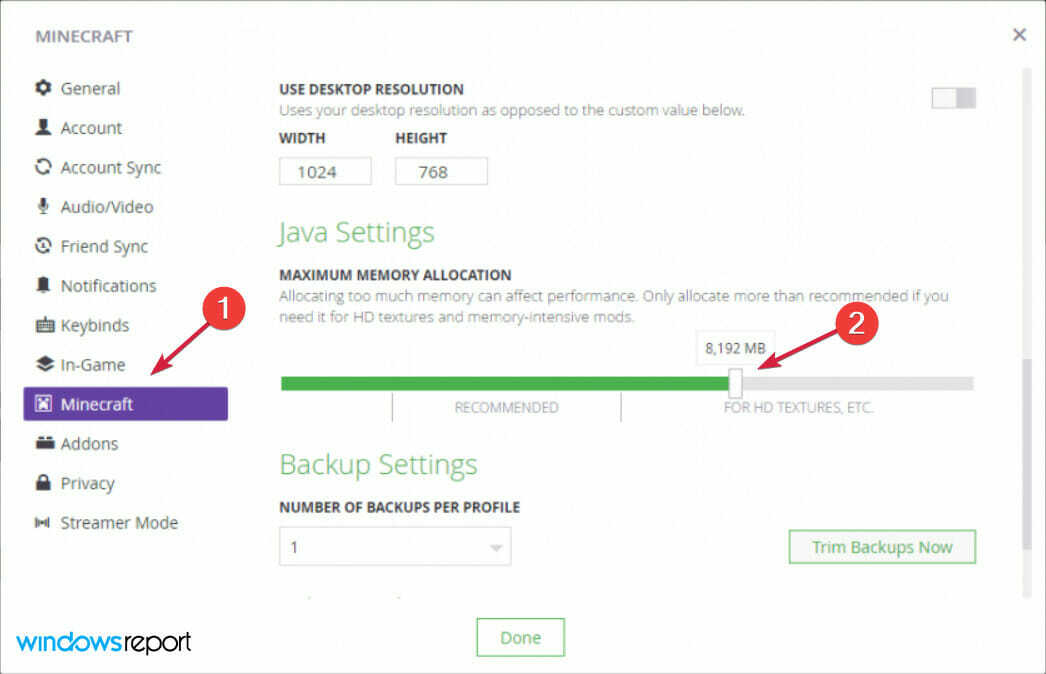
A lefoglalt RAM mennyiségének módosításához el kell érnie a Beállítások menüt a Twitchben, majd kattintson a gombra Minecraft a bal oldali ablaktábláról, és váltson a Maximális memóriafoglalás váltson jobbra.
Hány ember játszik rendszeresen Minecrafttal?
A Minecraft, amely először 2011-ben jelent meg, hatalmas növekedést ért el fennállása során.
A játék felhasználói felülete jellegzetes, ami miatt nagy figyelmet keltett a játékosok a világ minden tájáról. De van fogalmad arról, hogy hány ember vesz részt ebben a játékban?
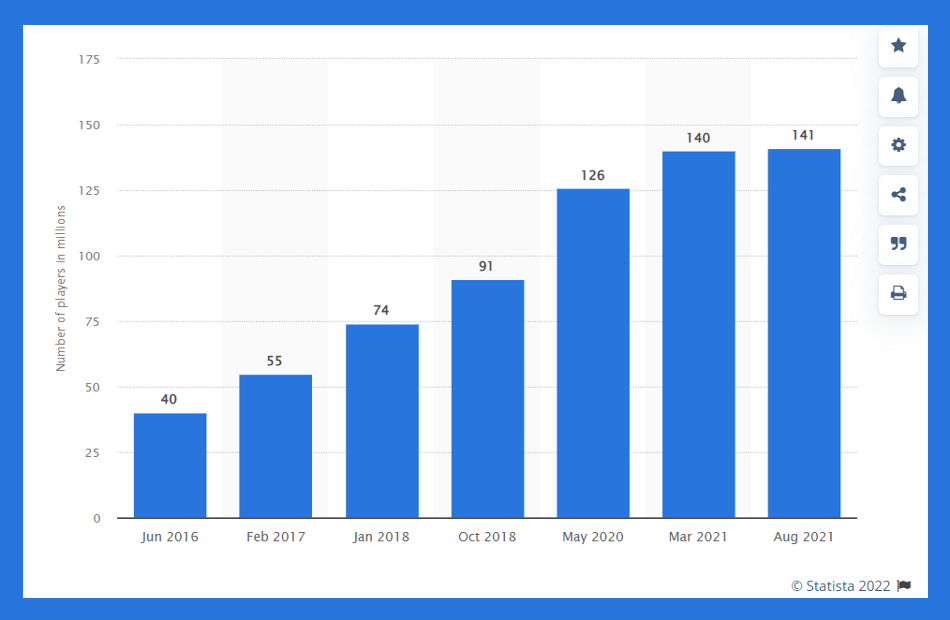
Mivel a Minecraft egy homokozó környezetében található, Sandbox videojátéknak nevezik. A Mojang Studios készítette, és a Mojang Entertainment adta ki.
Olyan felülettel, amely lehetővé teszi a játékosok számára, hogy hatalmas építményeket, szerény lakásokat és teljes kikapcsolódást építsenek A valódi világ ikonikus webhelyei közül ez a fantasztikus játék exponenciálisan nőtt az első megjelenése óta 2011.
A Statista adatai szerint a Minecraftnak több mint 126 millió aktív felhasználója van 2020 májusában. Ezek a statisztikák minden korábbi rekordot felülmúltak a játék történetében. Ennek eredményeként 35 milliós növekedés történt 2019 októbere és 2020 májusa között (mindössze 8 hónap alatt).
A pletykák a játék esetleges leállításáról szóltak, de ezek a statisztikák gyakorlatilag véget vetettek minden találgatásnak.
Arra az esetre, ha barátai szeretnének csatlakozni a játékhoz és veled együtt játszani, felkészültünk útmutató a Minecraft egyszerű letöltéséhez és telepítéséhez a Windows 11 rendszerben. Ügyeljen arra, hogy ne hagyja ki!
Alternatív megoldásként, ha problémákat tapasztal a játék során, meg kell tennie nézze meg bejegyzésünket arról, hogy mit tegyünk, ha a Minecraft nem működik megfelelően a Windows 11 rendszerben.
És végül, a felhasználók a játék közben hirtelen fekete képernyőt emlegettek, ezért összeállítottuk egy cikk a Minecraft fekete képernyővel kapcsolatos problémák megoldásáról Windows 10/11 rendszeren. Vessen egy pillantást rá, ha történetesen ugyanaz a probléma.
Az alábbi megjegyzések részben tudassa velünk, hogy melyik megoldás vált be a legjobban az Ön számára, és milyen gyakran játszik Minecraftot.
 Még mindig vannak problémái?Javítsa ki őket ezzel az eszközzel:
Még mindig vannak problémái?Javítsa ki őket ezzel az eszközzel:
- Töltse le ezt a PC-javító eszközt Kiváló értékelést kapott a TrustPilot.com oldalon (a letöltés ezen az oldalon kezdődik).
- Kattintson Indítsa el a szkennelést hogy megtalálja azokat a Windows-problémákat, amelyek számítógépes problémákat okozhatnak.
- Kattintson Mindet megjavít a szabadalmaztatott technológiákkal kapcsolatos problémák megoldására (Exkluzív kedvezmény olvasóinknak).
A Restorót letöltötte 0 olvasói ebben a hónapban.


